Die Vielfalt der Twitter-Interaktionen und das Bedürfnis nach Kontrolle
Twitter, ein globales Zentrum für lebhafte Diskussionen, verzeichnet täglich mehr als eine halbe Milliarde Tweets. Nutzer teilen Meinungen, interessante Inhalte oder interagieren durch Folgen und Liken. Doch manchmal verspüren Nutzer den Wunsch, ihre alten „Gefällt mir“-Angaben zu entfernen, ohne gleich ihr gesamtes Twitter-Konto zu löschen.
Die Entscheidung, ein „Gefällt mir“ auf Twitter rückgängig zu machen, ist alltäglich. Der Vorgang ist schnell und unkompliziert, doch was, wenn man alle Likes auf einmal löschen und einen Neuanfang wagen möchte? Es gibt unterschiedliche Methoden, um alle „Gefällt mir“-Angaben zu entfernen. Hier sind einige Optionen:
Option 1: Manuelles Löschen von Twitter-Likes
Der traditionelle Weg ist die einzige Methode, die direkt von Twitter bereitgestellt wird: Man löscht Likes einzeln über die Twitter-App auf dem Smartphone, Computer oder Tablet.
Obwohl es einfach klingt, ist dieser Prozess mühsam und zeitaufwendig. Der Vorteil ist, dass man bestimmte Likes behalten kann. So funktioniert es:
- Melden Sie sich bei Twitter an.

- Öffnen Sie den Bereich „Gefällt mir“.
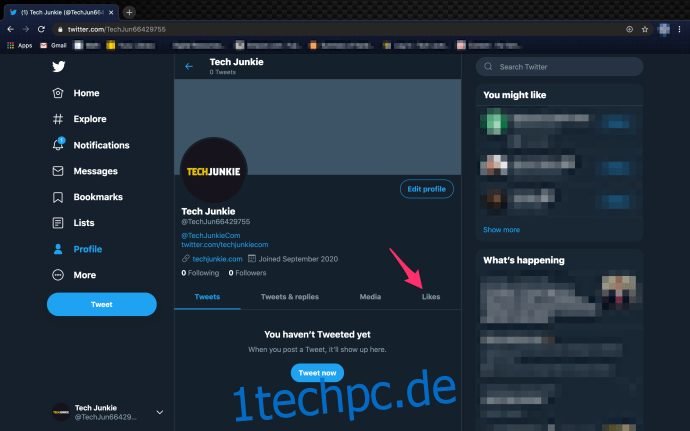
- Durchsuchen Sie die Tweets.
- Klicken Sie neben jedem Like, das Sie entfernen möchten, auf „Gefällt mir rückgängig machen“.
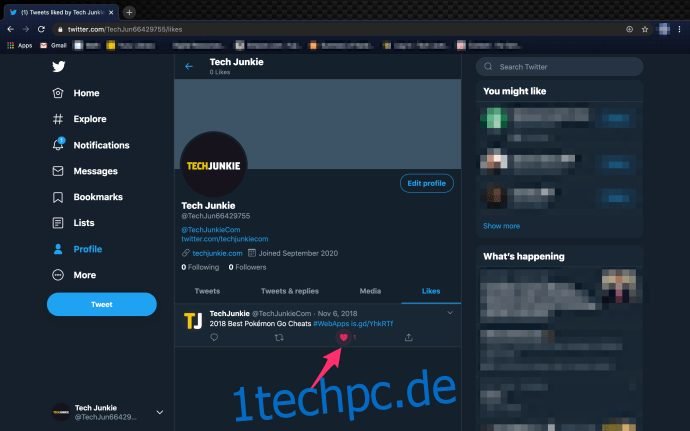
Beim manuellen Löschen gibt es eine Einschränkung: Die „Gefällt mir“-Seite in der Twitter-App zeigt nur die letzten 3.200 Likes an, ältere sind nicht zugänglich. Glücklicherweise gibt es schnellere Methoden.
Option 2: Likes über den Browser löschen
Für das Löschen einer großen Anzahl von Likes kann man die Twitter-Konsole des Webbrowsers nutzen. Dafür sind grundlegende Kenntnisse über die Funktionsweise der Konsole erforderlich. Diese Methode funktioniert mit Google Chrome. Hier ist eine Anleitung:
- Starten Sie Chrome.
- Melden Sie sich bei Ihrem Twitter-Konto an.

- Navigieren Sie zum Abschnitt „Gefällt mir“.
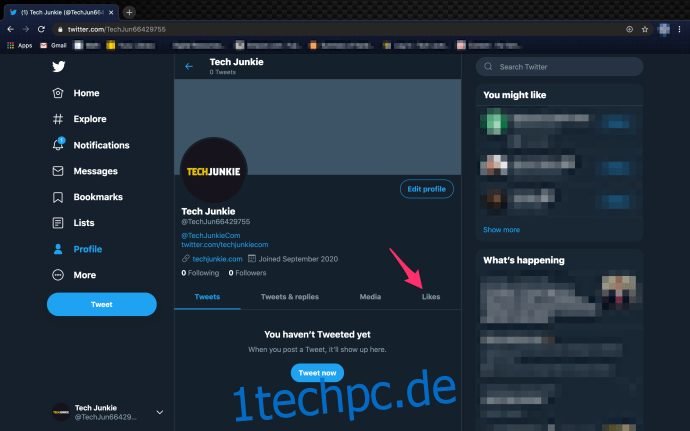
- Drücken Sie F12, um die Debug-Konsole von Chrome zu öffnen.
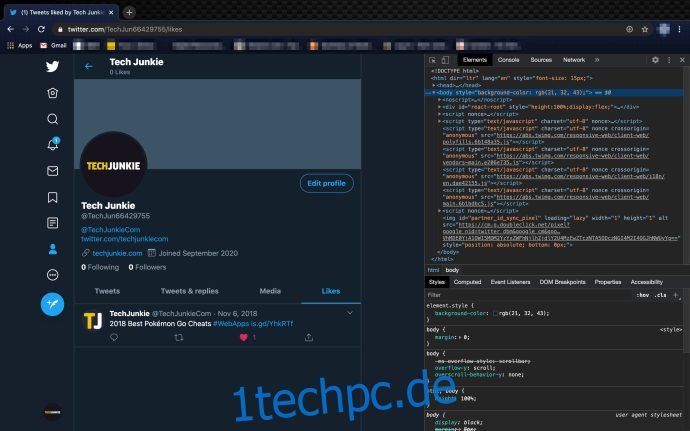
- Klicken Sie auf „Konsole“, um die Registerkarte zu öffnen.
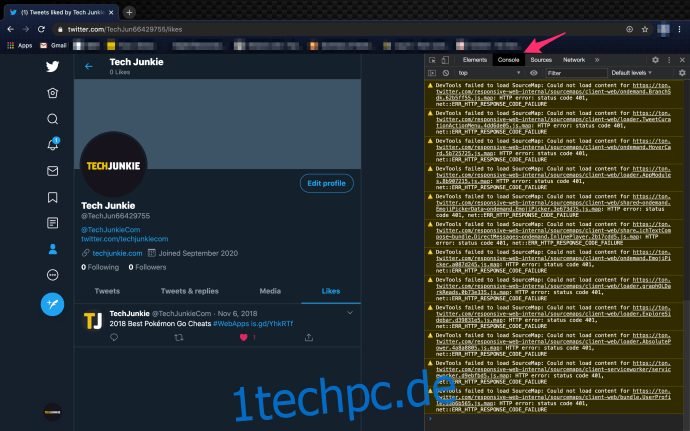
- Kopieren Sie das Skript:
$('‚.ProfileTweet-actionButtonUndo.ProfileTweet-action–unfavorite‘).click();ohne Anführungszeichen in das Feld „Konsole“. - Drücken Sie „Enter“.
- Überprüfen Sie die Ergebnisse.
- Wiederholen Sie den Vorgang bei Bedarf.
Obwohl diese Methode effizienter ist, können auch hier nur ca. 3.200 Likes gelöscht werden, da die Likes-Seite nicht mehr anzeigt. Für größere Mengen ist eine robustere Lösung erforderlich.
Option 3: Twitter Archive Eraser zur Löschung aller Likes
Eine weitere Option ist eine Drittanbieter-App zur Verwaltung und Löschung von Tweets, Likes und Favoriten. Der Twitter-Archivlöscher ist eine kostenlose Option, die das Massenlöschen von Likes ermöglicht. So funktioniert es:
- Installieren und starten Sie die App.
- Setzen Sie den ersten Haken, nicht den zweiten.
- Klicken Sie auf „Anmelden“.
- Geben Sie Ihren Benutzernamen und Ihr Passwort ein.
- Wählen Sie „App autorisieren“.
- Fügen Sie den angezeigten PIN-Code in die App ein.
- Wählen Sie im Auswahlbildschirm „Favoriten löschen“.
- Die App zeigt die Anzahl der Likes und die Abfragebeschränkung an.
- Klicken Sie auf „Start“, um alle Twitter-Likes zu sammeln.
- Wenn der Vorgang abgeschlossen ist, klicken Sie auf „Weiter“.
- Die App zeigt die gesammelten Likes an. Alle sind standardmäßig ausgewählt.
- Klicken Sie auf „Ausgewählte Tweets löschen“.
- Klicken Sie zur Bestätigung auf „OK“.
- Nach Abschluss zeigt die App eine „Erfolgs“-Benachrichtigung an.
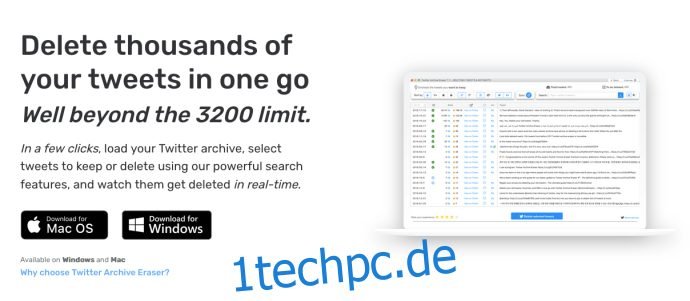
Diese App hat jedoch auch ihre Grenzen. Es kann vorkommen, dass nicht alle Likes (insbesondere ältere Likes, die früher als Favoriten bezeichnet wurden) zugänglich sind, aufgrund eines API-Problems von Twitter.
Zudem gibt es ein vierstufiges Preismodell, von kostenlos bis Premium. Die kostenlose Version erlaubt das Löschen von maximal 1.000 Likes, die weniger als zwei Jahre alt sind. Die Basic-Version erlaubt 3.000 Likes bis zu vier Jahre alt. Die erweiterte Option erlaubt 10.000 Likes innerhalb der letzten vier Jahre, und die Premium-Version ermöglicht eine unbegrenzte Anzahl an Likes unabhängig vom Alter.
Die genannten Optionen sollten funktionieren, wenn auch nicht immer alle Likes gelöscht werden können. Nur bestimmte Drittanbieter-Apps wie der Twitter Archive Eraser (wie oben erwähnt) können mehr Löschungen verarbeiten, jedoch ist dies oft mit Kosten verbunden.
Methode 4: Circle Boom
Immer mehr Entwickler helfen bei fehlenden Funktionen. Circle Boom ist ein weiterer Drittanbieterdienst, der beim Löschen von Twitter-Likes hilft.
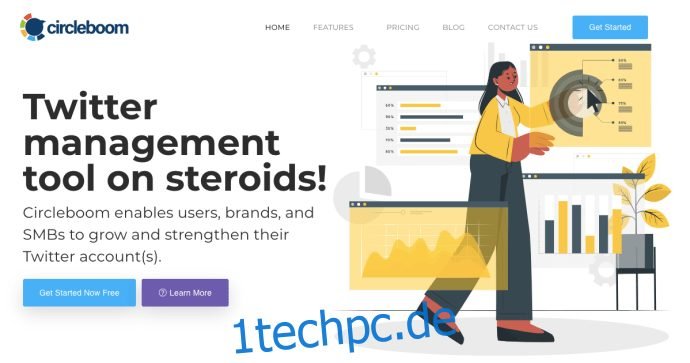
Der kostenlose Dienst bietet die Verwaltung eines Twitter-Kontos, während kostenpflichtige Dienste ab 11,99 $/Monat mehr Funktionen bieten. Mit Circle Boom kann man alle Twitter-Likes löschen und Tweets sortieren.
Trotz kostenpflichtiger Abonnements ist Circle Boom eine zuverlässige und sichere Option, um alle Twitter-Likes zu entfernen.
Häufig gestellte Fragen
Kann ich alle meine Twitter-Likes löschen?
Ja, aber nur mithilfe eines Drittanbieterdienstes. Twitter bietet keine offizielle Möglichkeit, dies in großen Mengen zu tun. Die hier genannten Dienste sind jedoch als zuverlässig und sicher bekannt.
Wenn Sie einen anderen Dienst verwenden, beachten Sie: Jeder Dienst benötigt vollen Zugriff auf Ihr Konto. Einige Drittanbieter sind allein deshalb nicht vertrauenswürdig.
Zudem verlangen einige Dienste eine Gebühr für das Löschen aller Likes, liefern aber nicht immer die gewünschte Leistung. Lesen Sie Bewertungen und recherchieren Sie, bevor Sie einem dieser Dienste Zugriff gewähren oder dafür bezahlen.
Verschwinden meine Likes, wenn ich mein Konto lösche?
Ja. Mit der dauerhaften Löschung Ihres Twitter-Kontos verschwinden auch alle Likes, Tweets und Follower. Twitter weist jedoch darauf hin, dass einige Informationen möglicherweise nach der Deaktivierung des Kontos noch auf Suchseiten von Drittanbietern zu finden sein könnten.
Twitter benötigt 30 Tage, um Ihr Konto vollständig zu löschen. Innerhalb dieser Zeit können Sie Ihr Konto wiederherstellen.
Wenn Sie Ihr Konto mit dem gleichen Benutzernamen und derselben E-Mail-Adresse wiedereröffnen möchten, ändern Sie diese vorher. Sie müssen das Konto nicht löschen, um den Benutzernamen oder die E-Mail-Adresse zu ändern. Wenn Sie es jedoch mit den gleichen Anmeldedaten löschen, können Sie diese nicht für ein neues Konto verwenden.